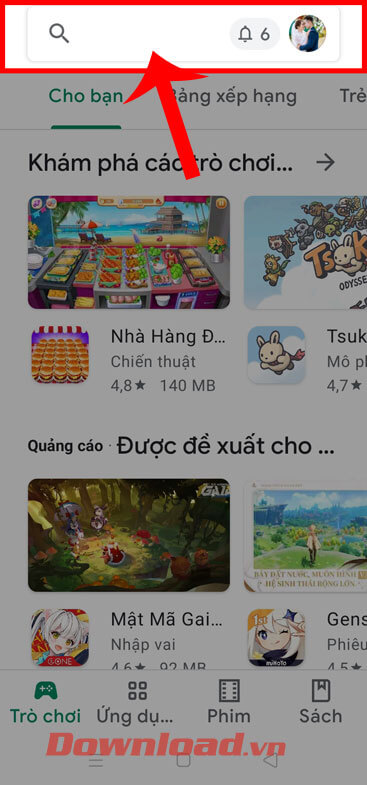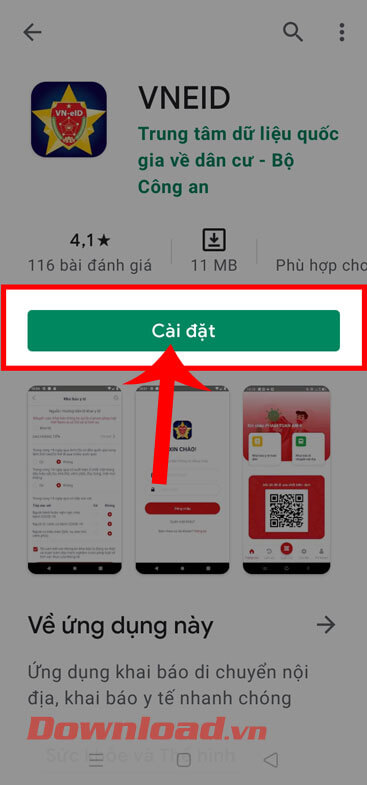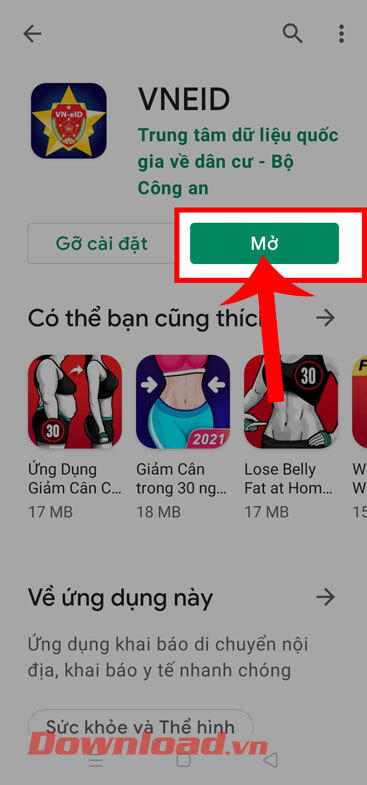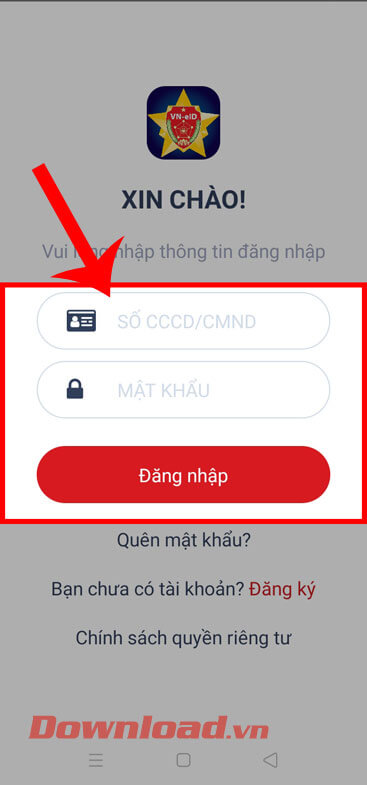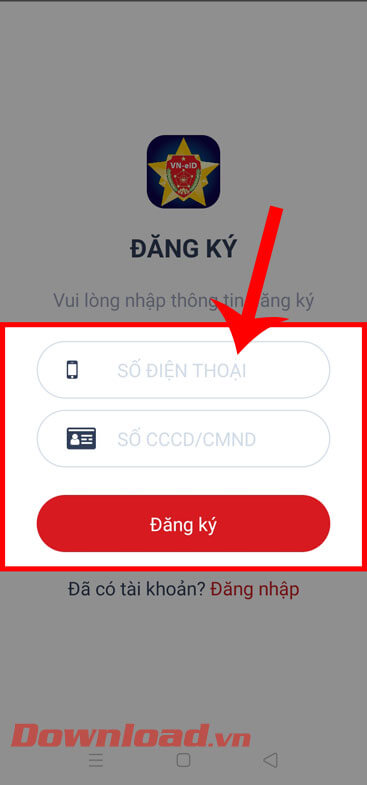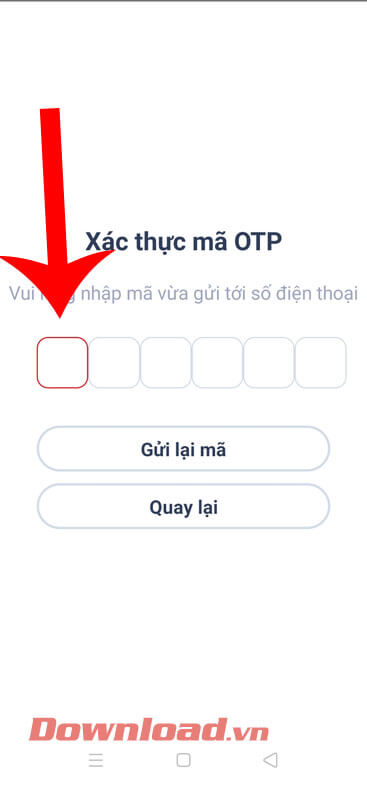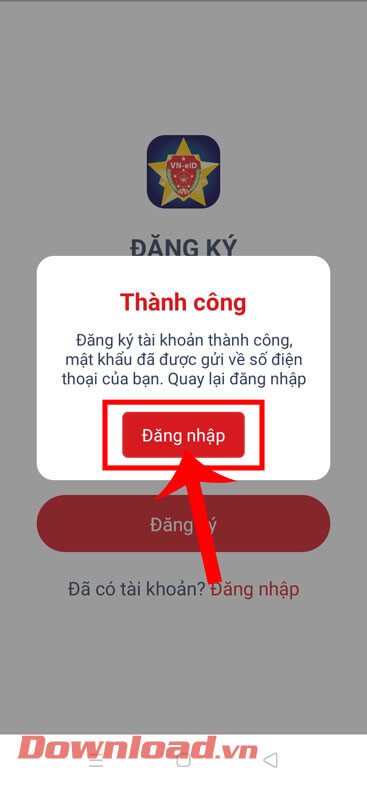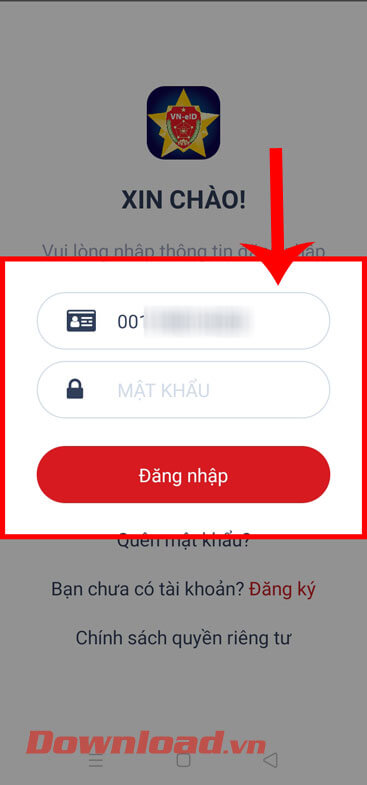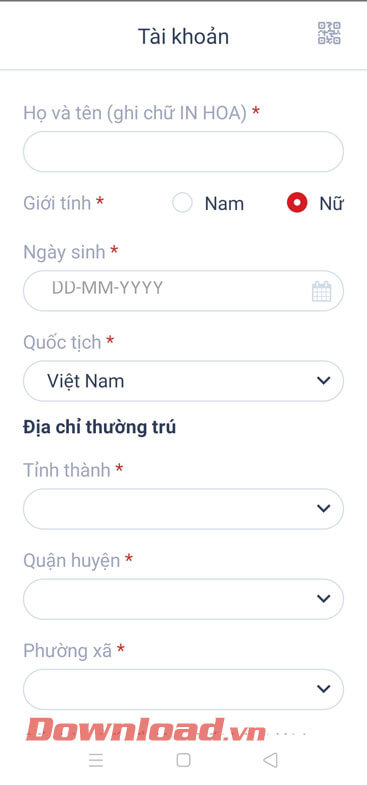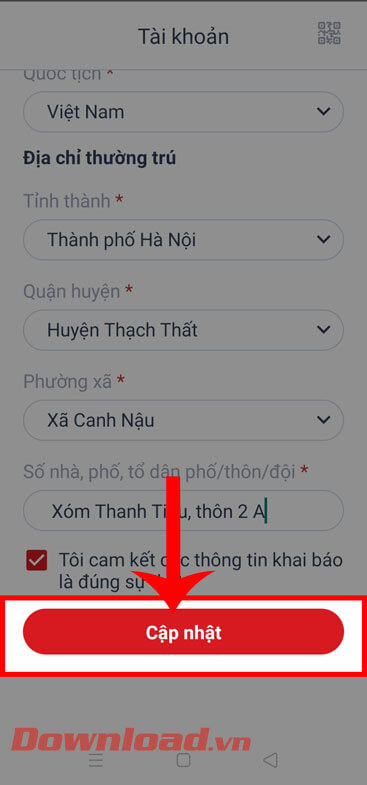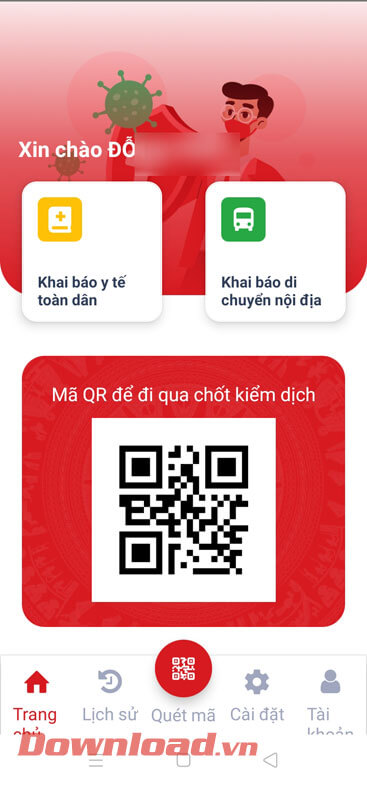Hướng dẫn cài đặt và đăng ký tài khoản VNEID trên điện thoại
Cài đặt ngay ứng dụng quản lý dữ liệu dân cư VNEID để dễ dàng quản lý tất cả các loại giấy tờ có liên quan của bạn thay thế cho dữ liệu giấy trước đây. Sau khi cài đặt VNEID xong bạn có thể nhận giấy xác nhận cư trú, sổ hộ khẩu, vv mà không cần phải đến cơ quan công an.
Ứng dụng VNEID ra đời vào thời điểm Covid 19 xuất hiện, với mục đích ban đầu hướng đến giải quyết các vấn đề liên quan đến đại dịch Covid tại Việt Nam nhưng sau đó Bộ Công An đã quyết định sử dụng VNEID như một cuốn sổ dữ liệu điện tử cá nhân có kết nối với cơ quan công an có thẩm quyền nhằm điện tử hóa toàn bộ giấy tờ, thủ tục của người dân lên ứng dụng VNEID.
Việc cài đặt ứng dụng VNEID khá đơn giản, mỗi công dân đều phải cài đăt VNEID để có thể sử dụng một số thủ tục. Tải và cài đặt VNEID khá đơn giản nhưng với một số người sẽ xảy ra lỗi khi đăng ký tài khoản VNEID. Dưới đây Eballsviet.com sẽ hướng dẫn các bạn chi tiết cách cài đặt và đăng ký tài khoản VNEID một cách chi tiết và đầy đủ nhất.
Trong bài viết này chúng tôi sẽ giúp thiệu các bước để tải ứng dụng VNEID trên Android, các bạn cũng có thể thực hiện tương tự đối với iOS.
-
Bước 1: Đầu tiên, chúng ta sẽ mở kho ứng dụng Google Play trên điện thoại của mình lên.
-
Bước 2: Trong trang chủ của cửa hàng ứng dụng, ấn vào khung tìm kiếm ở phía trên màn hình.

-
Bước 3: Nhập từ khóa “VNEID”, sau đó chạm vào nút Tìm kiếm. Ngoài ra bạn cũng có thể nhấn vào nút tải phía bên trên.
-
Bước 4: Tiếp theo, hãy ấn vào nút Cài đặt.

-
Bước 5: Đợi chờ trong một lát để quá trình tải ứng dụng về điện thoại được hoàn tất, sau đó nhấn vào nút Mở.

-
Bước 1: Sau khi đã cài đặt ứng dụng VNEID về máy, thì tại giao diện đăng nhập của ứng dụng, chạm vào mục Đăng ký.

-
Bước 2: Khi này, hãy nhập số điện thoại, Số CCCD/CMND, rồi ấn vào nút Đăng ký.

-
Bước 3: Lúc này hệ thống của ứng dụng VNEID sẽ gửi mã xác nhận đến tin nhắn điện thoại của mình, sau đó điền mã OTP này.

-
Bước 4: Trên màn hình khi này sẽ xuất hiện khung cửa sổ thông báo đăng ký tài khoản thành công, hãy chạm vào nút Đăng nhập.

-
Bước 5: Bây giờ hệ thống sẽ gửi mật khẩu đăng nhập đến tin nhắn điện thoại, nhập password đăng nhập đó rồi ấn vào nút Đăng nhập.

-
Bước 6: Tại mục Tài khoản khi này, điền các thông tin cá nhân của mình như: Họ tên, Ngày sinh, Địa chỉ thường trú,...

-
Bước 7: Đánh dấu tick vào mục “Tôi cam kết các thông tin khai báo là đúng sự thật”, rồi chạm vào nút Cập nhật.

-
Bước 8: Sau khi đã đăng ký và đăng nhập tài khoản thành công, thì các bạn có thể bắt đầu sử dụng ứng dụng VNEID trên điện thoại của mình.

Trên đây là các bước để cài đặt và đăng ký tài khoản VNEID trên điện thoại, hy vọng rằng sau khi theo dõi bài viết này thì các bạn có thể dễ dàng tạo tài khoản và sử dụng ứng dụng này.
Chúc các bạn thực hiện thành công!
Theo Nghị định 147/2024/ND-CP, bạn cần xác thực tài khoản trước khi sử dụng tính năng này. Chúng tôi sẽ gửi mã xác thực qua SMS hoặc Zalo tới số điện thoại mà bạn nhập dưới đây:
Xem thêm bài viết khác
-

Hướng dẫn chỉnh sửa thông tin cá nhân trên VNEID
10.000+ -

Hướng dẫn ẩn thông tin ẩn thông tin cá nhân trên mã QR VNEID
100+ -

Hướng dẫn tra cứu Bảo hiểm y tế trên thẻ Căn cước công dân
100+ -

Cách tra thông tin tiêm vắc-xin trên căn cước công dân gắn chip
100+ -

Hướng dẫn lấy lại mật khẩu đăng nhập tài khoản VNEID
100+ -

Hướng dẫn thay đổi mật khẩu tài khoản VNEID
1.000+ -

Hướng dẫn khai báo y tế và di chuyển nội địa trên VNEID
100+ -

11 trường hợp bị thu hồi giấy phép lái xe và biển số xe
100+ -

Mức đóng bảo hiểm xã hội tự nguyện 2023
100+ -

Địa chỉ hoạt động các chi cục Thuế tại thành phố Thủ Đức
100+ -

Giáo viên tập sự có được hưởng lương khi nghỉ hè không?
100+ -

Ý nghĩa 12 số trên thẻ Căn cước công dân
5.000+
Có thể bạn quan tâm
-

Cách không cho người khác tìm thấy Facebook của bạn
-

Cách khôi phục bài viết đã bị ẩn trên Facebook
-

Hướng dẫn tải và chỉnh sửa video bằng CapCut trên máy tính
-

Cách tải và chơi Goose Goose Duck PC
-

Cách đồng bộ tin nhắn Zalo từ điện thoại sang máy tính và ngược lại
-

Cách cài đặt và sử dụng Viber trên máy tính
-

Hướng dẫn tải video TikTok không có logo
-

Cách copy dữ liệu, sao chép nội dung file PDF sang Word
-

Hướng dẫn xem lịch sử đăng nhập Facebook của bạn
-

Hướng dẫn sử dụng Blooket cho người mới bắt đầu